发布时间:2022-06-29 14:34:27来源:JQDEMO.COM
win11更新后任务栏空白怎么办 更新任务栏空白解决方法,win11更新后如何处理空白任务栏?小伙伴正在使用它Win11系统的计算机经常使用任务栏,但当更新完成时win11岁以后,我发现任务栏是空白的,这让很多小伙伴感到有点不安。他们想解决这个问题,但不知道如何操作。在这种情况下我们该怎么办?让我们和小编一起看一看win11更新任务栏空白解决方案。
win11更新后任务栏空白卡死的解决方案:
方法一:
1.通过Ctrl+Shift+Esc或Ctrl+Alt+Delete打开任务管理器,点击文件-运行新任务。

2.输入“Control”打开控制面板。
3.更改时钟和区域的日期和时间,修改日期至9月4日或之后,关闭同步时间,重新启动计算机。

方法二:
1.按Ctrl+Alt+Del键盘上的键,然后选择任务管理器。

2.单击任务管理器中的更详细信息选项。

3.选择文件和操作新任务,如图所示。
4.键入cmd并按Enter或单击OK。

5.粘贴以下命令并按下Enter以运行它:regdeleteHKCUSOFTWAREMicrosoftWindowsCurrentVersionIrisService/f&&shutdown-r-t0

以上就是win11更新任务栏空白解决方法的全部内容,JQ下载站为您提供最好的手机教程,为您带来最新的手机信息!

Win11微软商店打不开怎么办

win11开机桌面假死没反应怎么办

Win11照片查看器如何设置

Win11任务栏如何打开任务管理器

Win11右建没有刷新怎么办

怎么使用驱动人生8安装Win11系统

win11电脑怎么打开蓝牙 打开蓝牙方法介绍

win11如何关闭开机密码 关闭开机密码方法介绍

win11打开此电脑时白屏怎么回事 打开此电脑时白屏原因介绍

Win11天气预报怎么准确定位 天气预报准确定位方法介绍

win11系统散热怎么设置 系统散热设置方法介绍

win11软件如何卸载 卸载软件步骤一览

Win11重置失败如何解决 重置失败解决方法介绍

win11文件关联如何设置 文件关联设置方法介绍

win11玩游戏弹回桌面怎么回事 玩游戏弹回桌面原因介绍

win11如何查看电脑配置 查看电脑配置方法介绍

win11文件右键菜单卡死怎么办 文件右键菜单卡死解决方法

win11怎么将下载的软件放到桌面 将下载的软件放到桌面方法

win11安全中心怎么不见了 安全中心不见了原因介绍

win11文件后缀名如何修改 文件后缀名修改方法介绍

机器人大战保卫城市
211MB | 动作格斗

真实无人机模拟中文版
34.99MB | 挂机养成

矿业大亨3D
54MB | 挂机养成

极限着陆专业版内置菜单版
497MB | 动作格斗

天天爱解压
115.51MB | 休闲益智

派对动作格斗
61MB | 动作格斗

精灵宝可梦绿宝石攻略完整版
9.38MB | 动作格斗

跳舞的线手游
144.6M | 休闲益智

176铭文小极品传奇手游最新版
111.5M | 角色扮演

漂移竞技场模拟器汉化版
未知 | 体育竞技

城市赛车3d中文版
未知 | 体育竞技

小兵出击
未知 | 卡牌对战

roblox手机版游戏
173.1M | 模拟塔防

combat master手游
882.3M | 枪战射击

滑雪大冒险2国际版
未知 | 休闲益智

真三国快打
未知 | 动作格斗
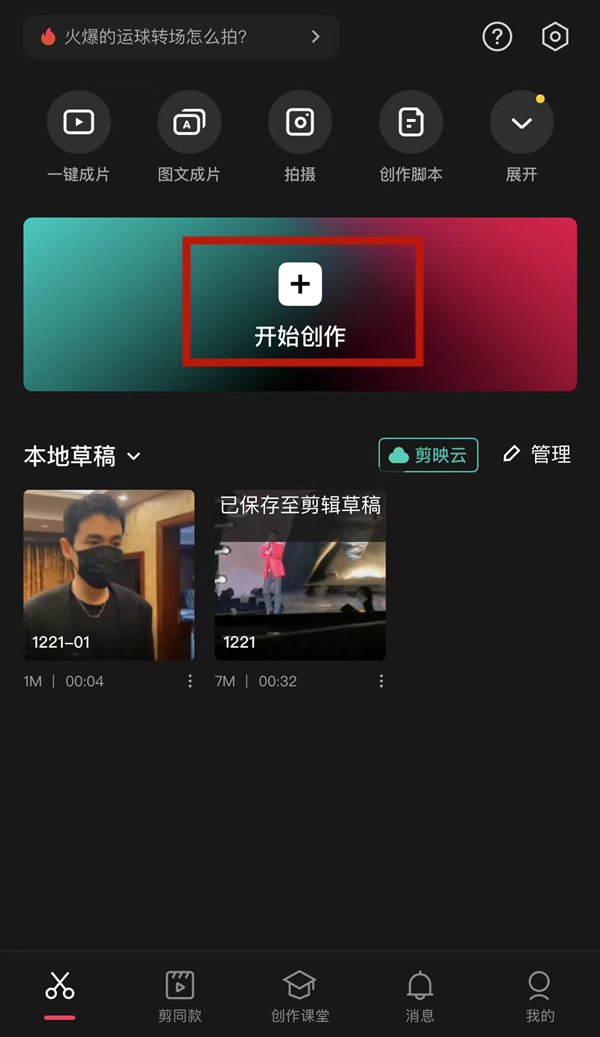
2023-04-17
淘宝一键托管功能怎么使用 一键托管功能使用方法介绍
华为mate50pro怎么添加桌面时钟组件 添加桌面时钟组件方法介绍
苹果手机下拉半屏怎么用 下拉半屏使用方法介绍
飞猪旅行火车票优惠卷怎么买 火车票优惠卷购买方法
网易云音乐怎么申请小编 申请小编方法介绍
红米note12pro怎么开启语音助手 开启语音助手方法介绍
影视大全如何复制邮箱地址 复制邮箱地址方法介绍
转转在哪里联系卖家 联系卖家教程介绍
draft.art绘图怎么用 draft.art绘图操作方法介绍